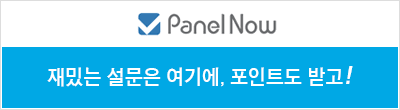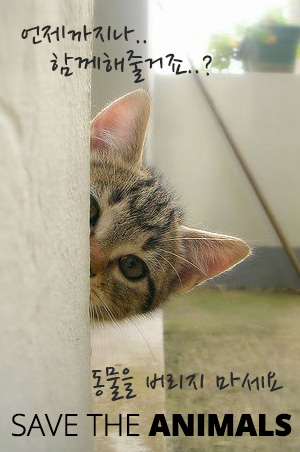IOS 11 캐스팃 미라캐스트 설정하기
■ 놀이/■ 기계 2018. 2. 21. 01:16
★캐스팃 미라캐스트의 리뷰는 아래 링크를 참고하세요.★
작년 말 즈음 캐스팃 미라캐스트의 개발사인 주식회사 캐스팃은
ios10 이후의 펌웨어 업데이트를 더 이상 진행하지 않겠다고 사실상 못을 박았습니다.
관련 공지 링크 : http://www.castit.co.kr/sub_customer.php
결국 ios9~10 시절에 구매한 분들은 지원 중단 이후 그냥 잘 타는 쓰레기가 하나 생기는 일이 되었죠.
하지만 궁하면 찾게 되는 법.
이 포스팅은 간단한 설정으로 펌웨어 업데이트 없이 미라캐스팅 할 수 있는 방법의 기록입니다.
안드로이드 디바이스는 기존 방식대로 사용할 수 있습니다.
ios11.x 이상 사용자 분들만 확인 하시면 됩니다.
먼저 동글을 연결하고 모니터의 외부출력으로 화면을 확인하면
위 사진처럼 캐스팃 미라캐스트의 로컬 접근 ip(192.168.49.1)를 확인 할 수 있습니다.
ip를 확인하고 아이폰이나 아이패드의 Wi-Fi 설정으로 들어가 캐스팃 미라캐스트를 연결합니다.
그리고 사파리를 열어 위에서 확인한 ip를 입력 해 주세요.
그럼 4번 그림과 같은 제품의 내부 설정 화면으로 이동할 수 있습니다.
제일 위에 있는 touch icon to make dongle connect to WiFi AP 를 선택합니다.
5번 그림의 Scan을 눌러 사용하고 있는 Wi-Fi를 6번 그림처럼 찾을 수 있습니다.
자 이제 사용하는 Wi-Fi를 선택합니다.
이 후로는 간단합니다.
사용하는 Wi-Fi의 비밀번호를 입력하고 하단의 Connect 버튼을 누르면 (7번 그림)
정상적으로 캐스팃 미라캐스트가 Wi-Fi랑 연결이 되었다는 화면이 출력됩니다. (8번 그림)
Wi-Fi 설정이 완료 되었다면 다시 설정으로 돌아가 방금 설정한 것과 동일한 Wi-Fi로 돌려 놓습니다. (9번 그림)
설정이 다 끝났다면 화면 미러링을 시작 할 수 있습니다.
이 방식은 무선 프린터와 Wi-Fi 공유기를 연결하는 방식과 같은 이치의 설정 법입니다.
꼼수를 찾았다기는 애매하고 취약점으로 생각해서인지 공개를 하지 않았다고 보는 게 맞을 듯...
그래서 언제 막힐지 모르는 상황이기도 합니다.
그래도 당장 안되는 것 보단 낫겠죠 뭐.
그럼 모두 즐거운 미러링 라이프 되세요.
이 포스트가 도움이 되셨다면 아래 하트 한번 꾸~욱~ 부탁드립니다!
'■ 놀이 > ■ 기계' 카테고리의 다른 글
| 아이리버 미니 가습기 블랭크 MH-30C 사용기 (0) | 2018.03.15 |
|---|---|
| 플레이스테이션 4 프로 개봉기 - PlayStation®4 Pro (제트 블랙) (0) | 2017.10.18 |
| 아이폰7 미러링을 위한 캐스팃 미라캐스트 사용기 (0) | 2017.09.22 |
| 쿠쿠 전기압력밥솥 CRP-P0610FD 사용 후기 (0) | 2017.08.23 |
| 이케아 LED 니티오 전구와 헴마 탁상스탠드 (IKEA NITTIO + HEMMA) (0) | 2017.06.08 |